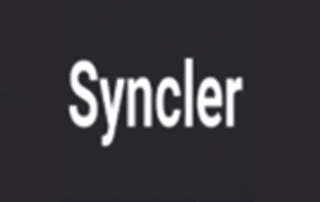
Ce guide d'instructions étape par étape vous montrera comment installer et utiliser Syncler sur Firestick, Fire TV et Android TV Box.
Syncler est une toute nouvelle application de streaming et est différente de votre APK typique.
À première vue, il semble être une fourchette de l'APK TVZion autrefois populaire, mais il fonctionne différemment de cette application retirée.
TVZion Shutdown - Tout ce que vous devez savoir
Actuellement, il existe deux façons de diffuser du contenu dans l'application Syncler que nous décrivons ci-dessous.
Cependant, le développeur prévoit d'ajouter la prise en charge des modules complémentaires tiers dans un proche avenir.
Cela permettra à Syncler de fonctionner de la même manière que Kodi et Stremio.
En attendant, nous avons encore quelques options pour lire des films et des émissions de télévision.
NOTE IMPORTANTE![]() : Syncler ne scape / ne fournit pas de liens pour le streaming. Au lieu de cela, les utilisateurs doit intégrer un compte real-debrid et lire du contenu à partir de leur cloud Debrid ou installer un package fournisseur.
: Syncler ne scape / ne fournit pas de liens pour le streaming. Au lieu de cela, les utilisateurs doit intégrer un compte real-debrid et lire du contenu à partir de leur cloud Debrid ou installer un package fournisseur.
Ce guide vous montrera comment diffuser du contenu dans Syncler en utilisant les deux méthodes.
Si vous recherchez le moyen le plus rapide d'utiliser Syncler pour le streaming, nous vous suggérons la première option qui vous montrera comment installer un package fournisseur dans Syncler.
Cependant, vous pouvez également afficher votre contenu téléchargé dans Syncler à l'aide du Debrid Cloud.
Les étapes suivantes vous montreront comment installer Syncler sur Amazon Fire TV Stick 4k.
Ces mêmes étapes peuvent également être utilisées pour installer l'application sur une Android TV Box, NVIDIA SHIELD ou d'autres appareils exécutant le système d'exploitation Android.
Si vous utilisez une Android TV Box, NVIDIA SHIELD, Mi Box, etc., vous pouvez suivre ce tutoriel en installant l'application Downloader sur votre appareil. Utilisez le lien ci-dessous pour ce tutoriel.
Comment installer l'application Downloader sur Android Box
Suivez les étapes ci-dessous pour installer Syncler APK sur votre appareil de diffusion en continu préféré.
REMARQUE: L'APK ci-dessous a été analysé par VirusTotal et est totalement exempt de logiciels malveillants.
Important! Cette application est toujours en cours de développement et il y a encore divers bugs que le développeur est en train de corriger.
1. Dans le menu principal, faites défiler pour survoler les paramètres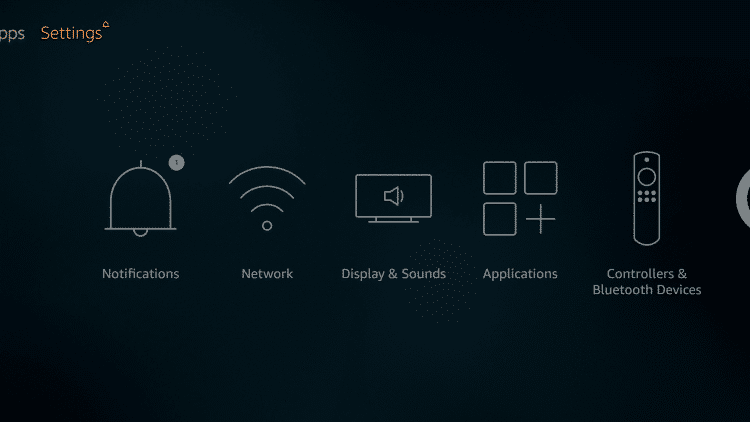
2. Cliquez sur Appareil ou My Fire TV
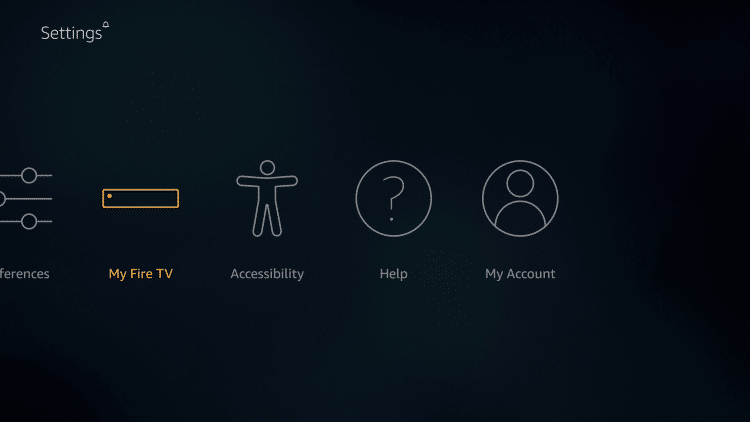
3. Choisissez les options du développeur
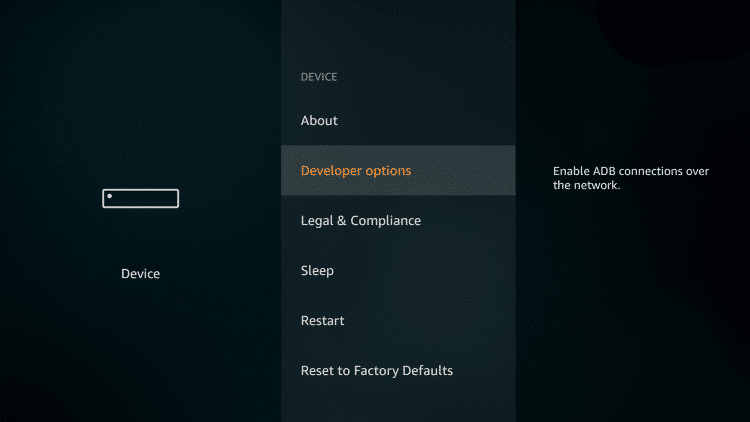
4. Cliquez sur Applications de sources inconnues
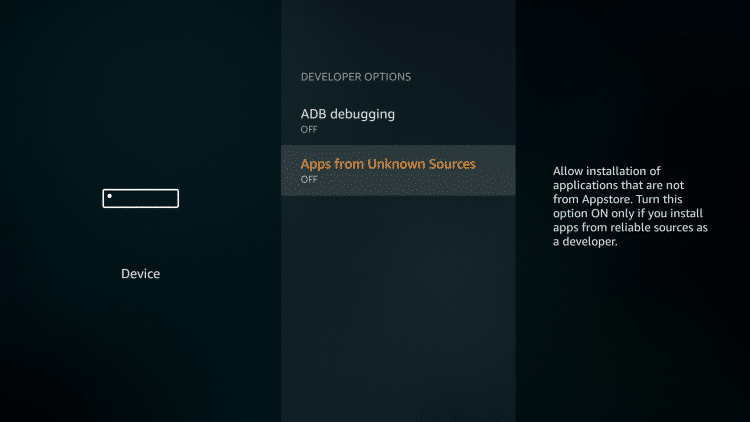
5. Choisissez Activer
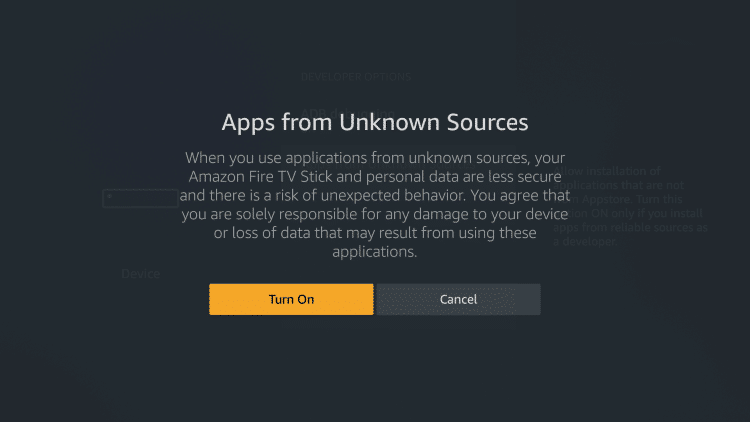
6. Revenez à l'écran d'accueil et survolez l'icône de recherche

7. Tapez Downloader
8. Sélectionnez l'application Downloader
9. Cliquez sur Télécharger.
dix. Cliquez sur Ouvrir.
11. Sélectionnez Autoriser si cette invite s'affiche.
12. Cliquez sur OK.
13. Cliquez sur la barre de recherche
14. Tapez l'URL suivante exactement comme elle est répertoriée ici - https://troypoint.com/sync et cliquez sur Go
15. Attendez le téléchargement du fichier
16. Cliquez sur Installer
17. Cliquez sur Terminé
18. Cela vous ramènera à l'application Downloader. Cliquez sur Supprimer (cela supprimera le fichier d'installation pour plus d'espace sur votre appareil)
19. Cliquez à nouveau sur Supprimer
20. Revenez à l'écran d'accueil de votre appareil et sous «Vos applications et chaînes», cliquez sur Tout afficher
21. Faites défiler vers le bas pour survoler Syncler et cliquez sur le bouton Options (3 lignes horizontales)
22. Choisissez Déplacer vers l'avant
L'installation est maintenant terminée. Prendre plaisir!
CONSEIL TROYPOINT: Pour une installation en un clic de Syncler et de nombreuses autres applications de streaming, consultez le programme d'installation de l'application TROYPOINT Rapid.
Cette application vous permet d'installer les meilleures applications et outils de streaming en quelques minutes plutôt que d'installer chaque APK un par un. Utilisez le lien ci-dessous pour accéder à cette application gratuite.
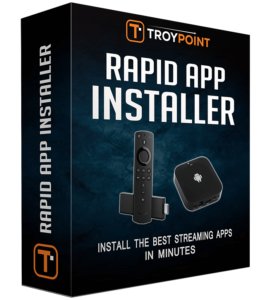
Programme d'installation de l'application TROYPOINT Rapid
La plupart des coupe-cordons utilisent un VPN et à juste titre.
Les applications de streaming gratuites, les modules complémentaires et les services IPTV payants que vous utilisez sont généralement hébergés sur des serveurs non sécurisés.
Sans VPN, votre adresse IP est enregistrée.
Votre adresse IP renvoie à votre emplacement et à votre identité, ce qui compromet à la fois votre confidentialité et votre sécurité.
Un VPN vous fournira une connexion anonyme à Internet.
Cela empêchera votre fournisseur d'accès Internet, les développeurs d'applications / modules complémentaires, les agences gouvernementales et tout tiers de consigner ce à quoi vous accédez en ligne.
Le VPN le plus populaire parmi les coupe-câbles est IPVanish en raison de sa vitesse fulgurante et de sa politique de zéro journal.
Il est important d'utiliser un VPN rapide car nous diffusons de gros fichiers HD. Il est également crucial d'en trouver un qui ne conserve aucun journal de ce à quoi leurs abonnés accèdent en ligne.
L
Une fois l'installation terminée, vous pouvez maintenant lancer l'application pour voir une interface reconnaissable qui réplique TVZion.
Cependant, la recherche et la sélection de contenu ne renverront aucun lien.
Pour faire de Syncler une application fonctionnelle, nous avons deux options de streaming.
La première consiste à installer un package fournisseur qui aidera à parcourir Internet pour trouver des liens de streaming à lire dans l'application.
Pour ce faire, nous devons d'abord activer notre GRATUIT Abonnement Syncler + en suivant les instructions ci-dessous.
REMARQUE: Le développeur de Syncler est actuellement en négociations avec le développeur de TVZion pour fidéliser les membres de ZionClub pour un abonnement gratuit à l'APK Syncler.
1. Lancez Syncler et ouvrez les paramètres dans le menu de gauche. Cliquez sur Syncler +
2. Choisissez Saisir le code
3. Cliquez pour entrer le code Sycnler +
4. Tapez S + et cliquez sur Suivant
5. Entrez un nom de périphérique et cliquez à nouveau sur Suivant
6. Votre compte est maintenant autorisé!
Une fois que nous avons activé notre compte Syncler +, nous devons installer un package de fournisseur qui récupérera Internet pour les liens de streaming.
Si vous souhaitez diffuser du contenu via Syncler sans utiliser le Debrid Manager, suivez les étapes ci-dessous:
1. Depuis l'écran d'accueil, lancez la barre de menus et cliquez sur Paramètres
2. Faites défiler vers le bas pour sélectionner les packages de fournisseur
3. Choisissez Helios
4. Vous êtes alors invité avec un code d'autorisation. Notez ou rappelez-vous ce code
5. Visitez syncler.net/install et entrez le code fourni à l'étape précédente et cliquez sur Suivant
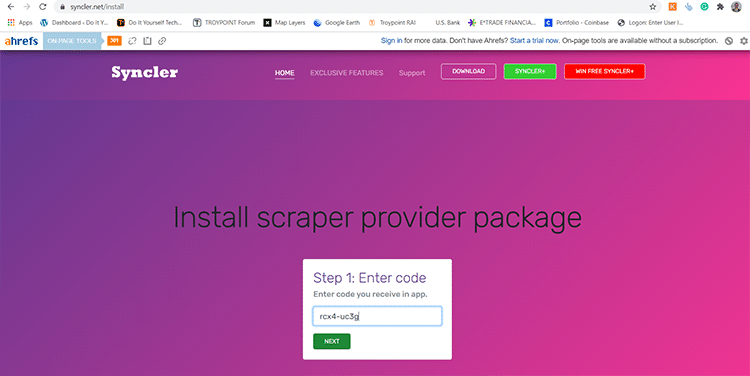
6. Ensuite, nous allons insérer un fichier Provider. Entrer https://pastebin.com/raw/Z4k2axVk (ou une autre URL de fournisseur) et cliquez sur Terminé
C'est tout! Vous pouvez maintenant revenir à l'application pour terminer la configuration.
Pour ce faire, nous devons intégrer un compte réel-débrid.
Si vous ne possédez pas de compte Real-Debrid, vous pouvez en acheter un via le lien ci-dessous:
Site officiel de Real-Debrid
REMARQUE: Avant de procéder aux étapes suivantes sur votre appareil de streaming, assurez-vous que votre VPN est désactivé.
1. Ouvrez le menu Paramètres et choisissez Comptes
2. Sélectionnez real-debrid
3. Notez ou rappelez-vous le code fourni
4. Visitez real-debrid.com/device et entrez le code de l'étape précédente
7. Vous verrez un message apparaître au bas de l'écran indiquant que votre compte Real-Debrid a été ajouté.
Vous pouvez maintenant réactiver votre VPN une fois le couplage terminé.
Avec Real-Debrid intégré, vous pouvez désormais utiliser l'application pour rechercher et sélectionner des options de streaming. Prendre plaisir!
Si vous rencontrez des difficultés pour installer un package fournisseur et que vous souhaitez toujours utiliser Syncler pour afficher le contenu, il existe une alternative.
Cela inclut le téléchargement de fichiers torrent et leur téléchargement sur votre cloud réellement débridé pour le streaming.
Si vous n'êtes pas familier avec le torrenting, nous vous suggérons notre guide ci-dessous qui vous montrera tout ce que vous devez savoir pour commencer avec cette technologie.
Qu'est-ce que le torrent? Tout ce que tu as besoin de savoir
UNIQUEMENT AVEC UN VPN
Votre activité Torrent est activement suivie par votre fournisseur d'accès Internet, les groupes de surveillance et le gouvernement via votre adresse IP.
Téléchargez Torrents de manière anonyme en utilisant le VPN IPVanish.
IPVanish cryptera votre connexion à Internet et masquera votre adresse IP afin que vous restiez 100% anonyme.
Votre adresse IP actuelle est 77.102.139.220
ÉCONOMISEZ JUSQU'À 57% AVEC CETTE OFFRE SENSIBLE AU TEMPS
IPVanish soutient son service avec une garantie de remboursement de 30 jours.
IPVanish vous permet d'utiliser votre compte sur un nombre illimité d'appareils connectés à Internet
Expire bientôt.
Cliquez ici pour IPVanish 57% de réduction
L'utilisation de torrents pour le streaming est un moyen fabuleux de vous assurer de ne pas subir de mise en mémoire tampon.
Parce que nous téléchargeons ces fichiers, vous obtiendrez des liens de la plus haute qualité et profiterez à chaque fois d'une expérience sans tampon.
REMARQUE IMPORTANTE: Si vous choisissez de télécharger des torrents, l'installation et l'utilisation d'un VPN sont indispensables. IPVanish cryptera votre adresse IP et garantira votre confidentialité.
CLIQUEZ ICI pour une réduction spéciale IPVanish.
Une fois que vous avez téléchargé vos fichiers torrent préférés, nous pouvons les télécharger directement sur le Debrid Cloud et y accéder via Syncler.
Suivez le guide ci-dessous pour configurer Debrid Cloud dans Syncler:
1. Visitez real-debrid.com/torrents et téléchargez un fichier .torrent ou collez un lien magnétique à partir de l'un de nos meilleurs sites de torrent
2. Une fois le téléchargement terminé, revenez à l'application Syncler et choisissez Debrid Manager
3. Vos fichiers torrent téléchargés vont maintenant apparaître. Choisissez votre option préférée
(Dans ce cas, nous avons choisi Nuit des morts-vivants qui est l'un des meilleurs films du domaine public)
4. Cliquez à nouveau sur le titre
5. Votre contenu commencera à être lu. Prendre plaisir!
Bien que l'interface et d'autres fonctionnalités puissent sembler familières, Syncler n'est pas votre APK typique.
Cette application nécessite une configuration pour le streaming et il y a une raison à cela.
En obligeant les utilisateurs à installer / gérer leurs propres packages de scraper, l'application est complètement open-source, supprimant ainsi toute implication légale pour le développeur.
C'est ainsi que l'application n'attire aucune attention pour les problèmes de droits d'auteur et subit le même sort que TVZion.
Cependant, une fois l'application configurée, vous constaterez qu'elle fonctionne à merveille pour le streaming et qu'elle est pratiquement sans tampon.
Syncler est une application disponible pour l'installation sur des appareils de streaming pour regarder des films et des émissions de télévision gratuitement.
Oui. Syncler APK est 100% légal à installer et à utiliser. Cependant, certains contenus fournis peuvent être illégaux. Pour vous assurer que vous ne diffusez pas illégalement, assurez-vous de ne regarder que des films et des émissions de télévision du domaine public.
Pour télécharger des films sur un Firestick, choisissez simplement votre contenu préféré et sélectionnez l'option de téléchargement. En cas de téléchargement, assurez-vous que vous utilisez un VPN pour crypter votre adresse IP.
Syncler APK est disponible pour installation sur des tonnes d'appareils, y compris Amazon Firestick, qui est l'appareil de streaming le plus populaire disponible. Les utilisateurs peuvent également télécharger sur Android et plus encore.